WTV-formatet er et proprietært format utviklet og designet av Microsoft for Windows Media Center. Hovedformålet er å ta opp direktesendt TV fra en tilkoblet tuner. Det er også etterfølgeren til DVR-MS-formatet. Før var det et utmerket format for effektiv videoavspilling. I likhet med andre eldre formater er imidlertid WYV blant de formatene som ikke støttes i stor grad. Noen moderne multimediespillere kan ikke engang håndtere denne typen format. Hvis du prøvde å spille av disse videoene og støter på en videoavspillingsfeil, er det en sjanse for at formatet er årsaken. Så hvis du vil løse problemet, er alt du kan gjøre å endre formatet på videoen din fra WTV til MP4. Vel, MP4 er det universelle formatet du kan spille av hvor som helst. Derfor, hvis du vil spille av videoene dine uansett mediespiller, les dette innlegget og lær alle de beste veiledningene om hvordan du konverterer. WTV til MP4.
Del 1. WTV vs. MP4
Vil du lære mer om WTV- og MP4-formatene? I så fall kan du gjerne sjekke all informasjonen vi har gitt i tabellen nedenfor. Etter det vil vi forklare mer om hvorfor du trenger å konvertere WTV-filen din til MP4-format.
| WTV | vs. | MP4 |
| .wtv | Filutvidelse | .mp4 |
| Opptak av direktesendt TV i WMC | Hovedformål | Utviklet som en universell beholder for å spille av video og lyd på nesten alle multimediaspillere. |
| Svært dårlig | Enhetskompatibilitet | Bred kompatibilitet |
| Standard | Video kvalitet | Høy kvalitet |
| MPEG-2 | Vanlig videokodek | HEVC, H.264 og mer. |
Hvorfor konvertere WTV til MP4?
Som du kan se fra tabellen, er ikke WTV så populært. Du kan til og med se videoen din i standardkvalitet. Dessuten kan du ikke spille av WTV på alle moderne spillere. Så hvis du ønsker bedre kompatibilitet og jevn videoavspilling, er det det riktige valget å konvertere WTV-en din til MP4-format.
Del 2. Konverter WTV til MP4 på Windows og Mac
Ønsker du den beste og gratis WTV til MP4-konvertereren på Windows og Mac? I så fall kan du se alle metodene fra denne delen for å oppnå resultatet du ønsker.
Metode 1. Konverter WTV til MP4 ved hjelp av AVAide MP4 Converter
Hvis du ønsker en effektiv konverter for å konvertere WTV til MP4, kan du bruke AVAide MP4 ConverterDette offline-programmet sikrer et profesjonelt resultat, siden det kan hjelpe deg med å konvertere videofilene dine og lagre dem med den beste videokvaliteten. Bortsett fra det kan du til og med konvertere flere WTV-filer samtidig, takket være batchkonverteringsfunksjonen. Det vi liker her er at du kan transkode WTV-filene dine umiddelbart på grunn av programmets raske konverteringsprosess. I tillegg kan du også konvertere videofilen din til andre formater, for eksempel MKV, WMV, VOB, MOV, AVI, FLV osv. Så hvis du ønsker en enkel konverter, er AVAide MP4 Converter det riktige valget. For å begynne å konvertere WTV til MP4, sjekk instruksjonene nedenfor.
Trinn 1Først, tilgang AVAide MP4 Converter på Windows eller Mac. For å få tilgang til den umiddelbart, bruk knappene nedenfor.

GRATIS NEDLASTING For Windows 7 eller nyere
 Sikker nedlasting
Sikker nedlasting
GRATIS NEDLASTING For Mac OS X 10.13 eller nyere
 Sikker nedlasting
Sikker nedlastingSteg 2Gå til Konverter seksjon og treff Legg til filer for å legge til WTV-filen fra datamaskinen din. Du kan også legge til så mange WTV-filer du vil.
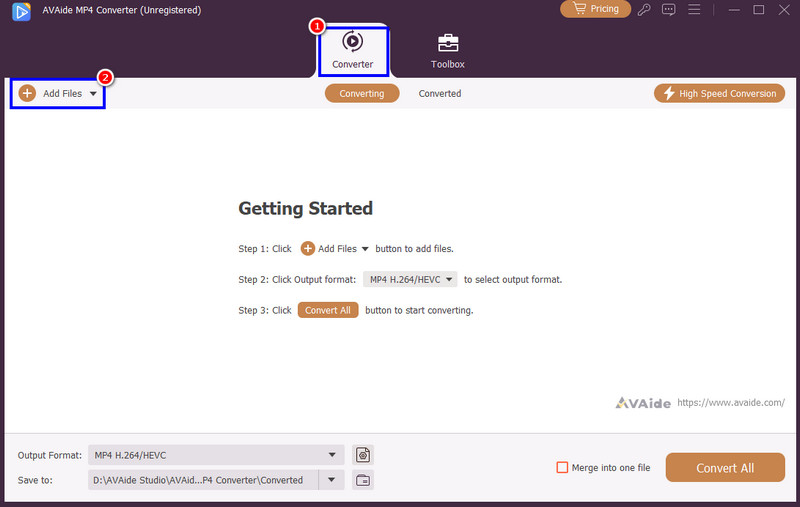
Trinn 3Fortsett til Utgående format seksjonen og velg MP4 format. Du kan også velge forskjellige oppløsninger, for eksempel 720p, 1080p og til og med 4K.
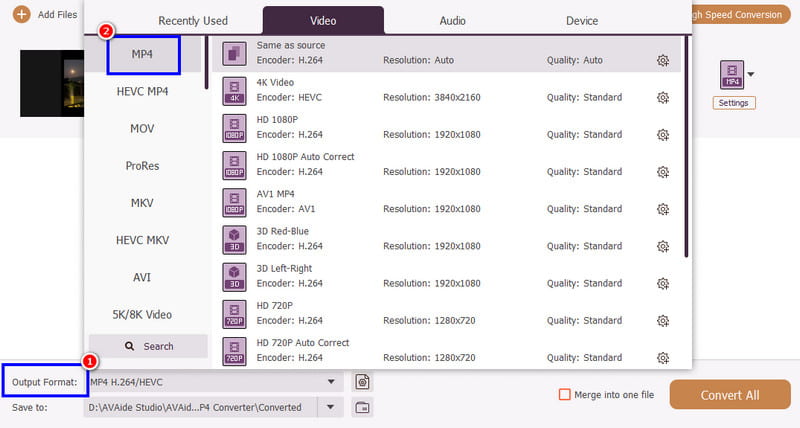
Trinn 4For den endelige konverteringsprosessen, trykk på Konverter alle knappen nedenfor. Etter prosessen vil programvaren lagre videoen på datamaskinen din automatisk.
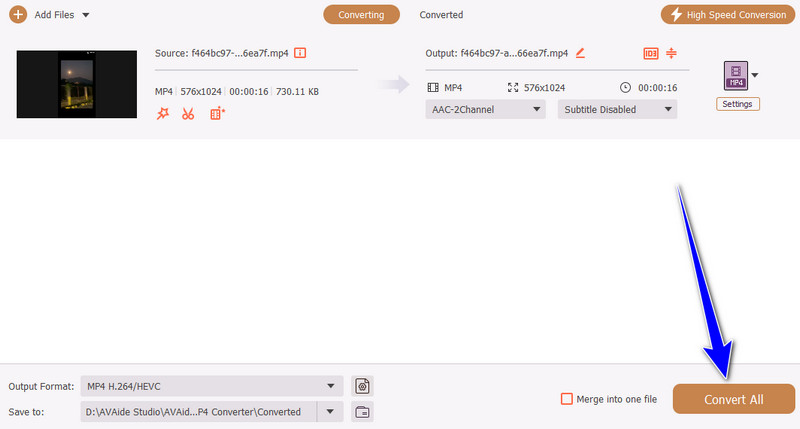
Metode 2. Konverter WTV til MP4 ved hjelp av håndbremsen
Håndbrekk er en utmerket videokonverterer som lar deg konvertere diverse videoer til MP4, MKV og WebM. Det gode her er at den har et enkelt brukergrensesnitt, slik at du kan konvertere videoene dine problemfritt. Du kan til og med redigere videoer. Du kan klipp ut videoen på Handbrake, legge til effekter, endre FPS og mer. Dessverre kan du ikke få det resultatet du trenger når du konverterer WTV til MP4. Det er fordi programvaren ikke støtter WTV-formatet. Hvis du ønsker en problemfri prosess med å konvertere WTV til MP4 på Mac og Windows, kan du derfor stole på metodene vi har introdusert ovenfor.
Del 3. Endre WTV til MP4 på nett
Foretrekker du en online WTV til MP4-konverterer? Les da denne delen, da vi gir deg de mest effektive metodene du kan bruke for å effektivt transkode WTV til MP4 i nettleseren din.
Metode 1. Konverter WTV til MP4 på Convertio
Konvertering er blant de mest populære WTV til MP4-konvertererne du kan bruke i nettleseren din. Dette nettbaserte verktøyet er ideelt siden det sikrer at videokvaliteten beholdes etter konverteringsprosessen. I tillegg kan du konvertere to WTV-filer samtidig, noe som hjelper deg å spare mer tid. Den eneste ulempen her er at det vises noen annonser, noe som kan forstyrre brukerne. Men hvis du vil lære hvordan du konverterer WTV til MP4, se instruksjonene nedenfor.
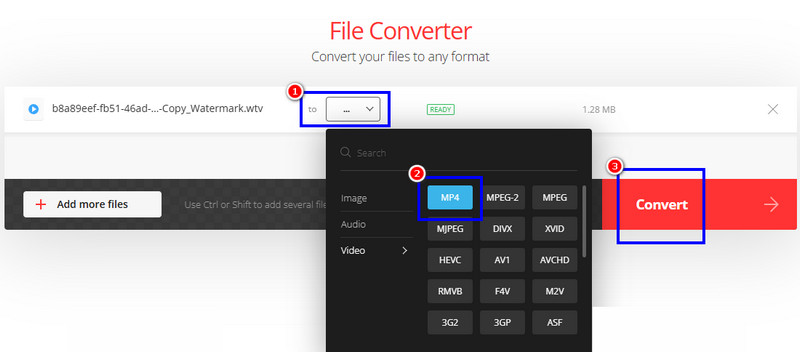
Trinn 1Få tilgang til Konvertering i nettleseren din. Deretter laster du opp WTV-filen ved å klikke på Velg Filer knapp.
Steg 2Deretter velger du MP4 format fra Format seksjon. Du kan nå gå videre til neste prosedyre.
Trinn 3Trykk nå på Konvertere -knappen for å transkode WTV til MP4. Når du er ferdig, merk av nedlasting for å fortsette med lagringsprosessen.
Metode 2. Konverter WTV til MP4 på FreeConvert
Du kan også bruke FreeConvert verktøy for å konvertere WTV til MP4-format umiddelbart. Det vi liker her er at du kan ha en umiddelbar prosess på grunn av den raske konverteringsprosessen. Du kan også endre forskjellige parametere underveis. Du kan endre samplingsfrekvens, bitrate, oppløsning og mer. Du kan også konvertere flere videoer, for eksempel MP4 til WMV, MOV til MP4, FLV til AVI og mer. Start dermed konverteringsprosessen med denne WTV til MP4-konvertereren.
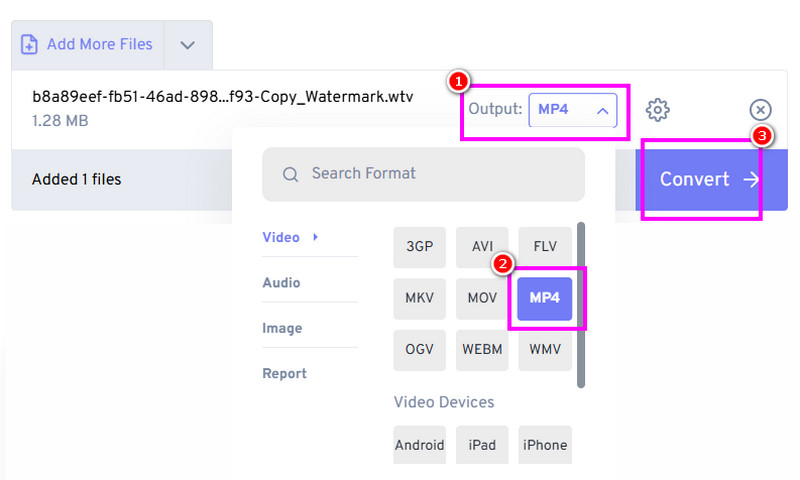
Trinn 1Etter at du har tilgang til FreeConvert verktøyet, trykk på Velg Fil for å legge til WTV fra datamaskinen din.
Steg 2Trykk deretter på Format funksjonen for å velge MP4 format. For å starte prosessen, trykk på Konvertere knapp.
Trinn 3Etter konverteringsprosedyren, klikk nedlasting for å lagre MP4-videoen på enheten din.
Metode 3. Konverter WTV til MP4 på CloudConvert
For vår siste beste og gratis WTV til MP4-konverterer har vi CloudConvertNår det gjelder enkelhet, finner du den her siden layouten er så ryddig og enkel. Det som gjør den enda mer ideell er at du kan ha en problemfri konverteringsprosess siden den ikke viser noen annonser på skjermen. I tillegg kan du til og med justere en rekke parametere, som oppløsning, videokodek, sideforhold, forhåndsinnstilling og mer. Med det kan du sikre et bedre resultat etter at du har konvertert filene dine. Du kan nå gå til de enkle instruksjonene vi har gitt nedenfor for å konvertere filene dine.
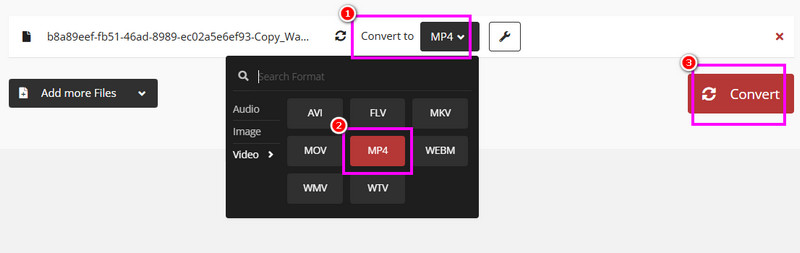
Trinn 1Klikk på Velg Filer alternativet etter å ha åpnet CloudConvert verktøyet i nettleseren din.
Steg 2Etter det, fortsett til Konverter til >MP4 alternativet. Begynn deretter å konvertere WTV til MP4 ved å klikke på Konvertere.
Trinn 3Når konverteringsprosessen er fullført, lagrer du den konverterte filen ved å klikke på nedlasting knapp.
Vel, der har du det! Etter å ha utforsket den beste måten å endre WTV til MP4 formatet, forventer vi at du får resultatet du ønsker etter konverteringsprosessen. Hvis du ønsker den beste konverteren som lar deg konvertere WTV-filer og andre videofiler, foreslår vi også at du bruker AVAide MP4 ConverterDenne konverteren har en rask konverteringshastighet og kan gi deg en tilfredsstillende videokvalitet, slik at du kan se favorittvideoene dine perfekt.
En multifunksjonell MP4-omformer for å konvertere alle videoformater til MP4 med høy utskriftskvalitet.




